Работа с костями
Кости очень важны для анимации, так как их назначение – деформировать и изгибать геометрию. Существует два способа создать кости. Первый способ заключается в добавлении в объект независимой кости. Его применяют, когда вводят в объект первую кость. Независимая кость никак не связана с остальными костями модели.
Второй способ – это связать кости связью "родитель-ребенок", то есть присоединить новую кость к уже существующей (подробнее об этой связи рассказывается в главе 10). По умолчанию кость-ребенок (child bone) создается как независимая кость в том случае, если в объекте нет ни одной кости. Чтобы лучше понять принципы создания костей, изучите следующий пример (он так же разбит на несколько этапов).
Добавление костей в объект
- В Modeler при помощи инструмента Disc (Диск) создайте цилиндр со следующими параметрами: axis (ось) – Z, число граней 24, число сегментов 12, bottom (дно) 0 m, top (вершина) 4 т, center X (центр по оси X) 0 m, center Y (центр по оси Y) 0 m, center Z (центр по оси Z) 2 m, radius X (центр по оси X) 500 mm, radius Y (центр по оси Y) 5.0 mm, radius Z (центр по оси Z) 2 m (рис. 7.68).
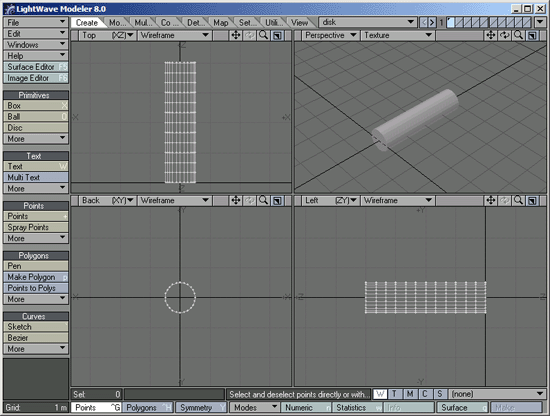
Рис. 7.68. Создайте цилиндр, который далее будет деформирован двумя костями - Сохраните цилиндр, нажав клавишу S. В появившемся диалоговом окне Save As (Сохранить как) введите имя Bone-Tube.lwo и отправьте созданный элемент в Layout.
- Из выпадающего меню View (Вид), расположенном в правом верхнем углу окна проекции, выберите пункт Right (ZY).
- В Layout из выпадающего меню режимов отображения, расположенном в верхнем левом углу экрана, выберите пункты Maximum Render Level › Wireframe (Максимальный уровень отображения › Каркас).
